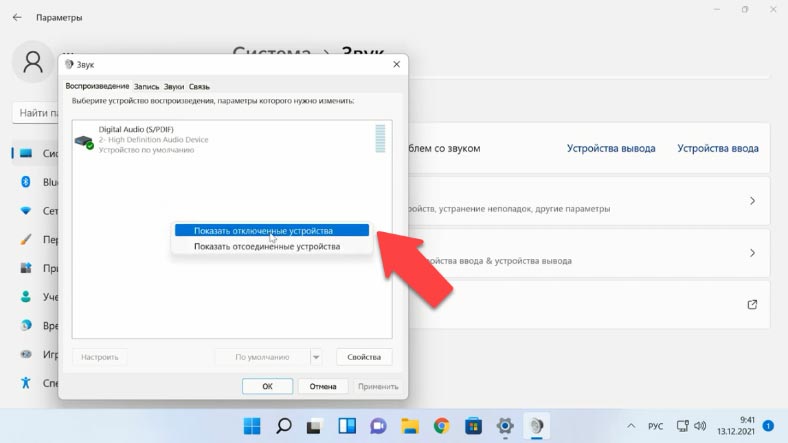Диспетчер устройств: как найти HDMI и решить проблемы с подключением
Этот гайд расскажет вам, как легко найти HDMI в диспетчере устройств и решить возможные проблемы с его подключением. Вам не потребуется специальных навыков или знаний в области компьютерной техники, чтобы успешно выполнить указанные ниже действия.



Сначала откройте меню Пуск и найдите Диспетчер устройств или воспользуйтесь комбинацией клавиш Win + X, чтобы открыть список быстрых команд, и выберите Диспетчер устройств.
Как включить видеокарту в биосе

В окне Диспетчера устройств найдите раздел Аудио, видео и игровые контроллеры и разверните его.
не обнаруживается встроенная звуковая карта/нет звука на windows 10 64 бит, только S/PDIF
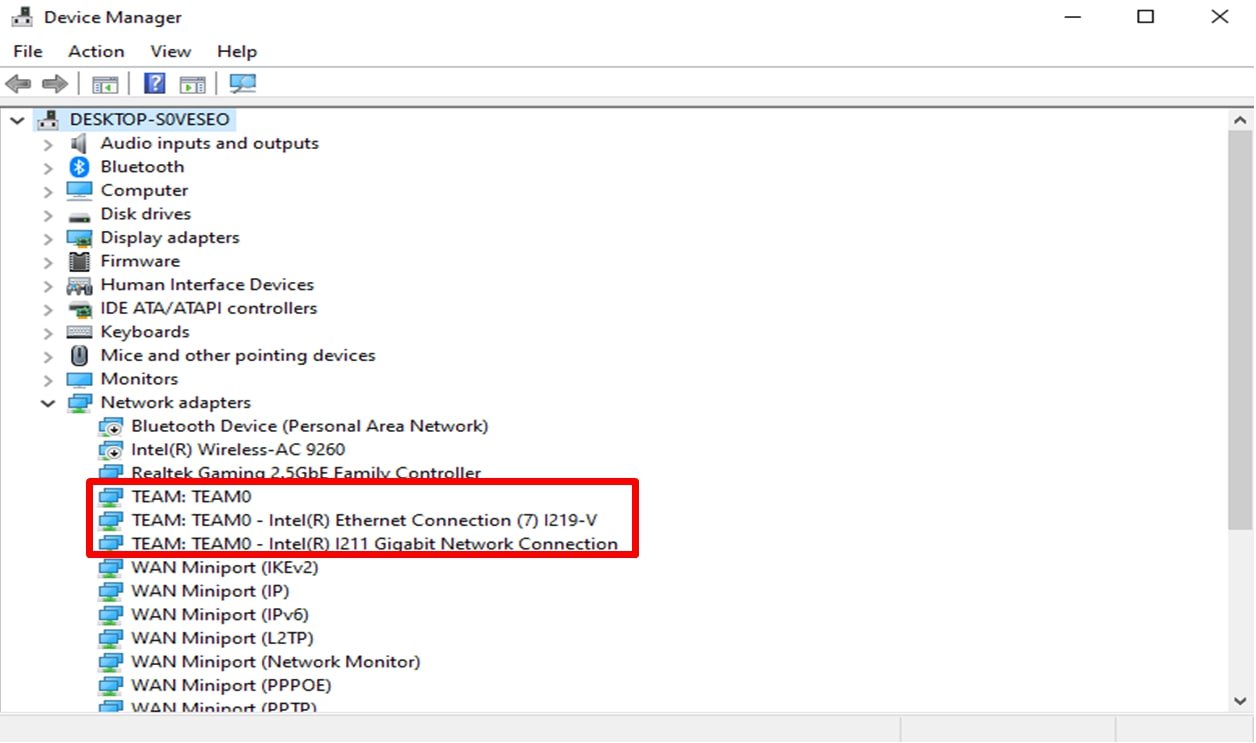
В этом разделе вы должны увидеть устройство HDMI Audio. Если оно не отображается или имеет какие-либо проблемы, то возможно у вас нет драйверов или они устарели. В этом случае вам нужно обновить драйверы для HDMI.
Не работает Web камера на ноутбуке MSI, нет в диспетчере устройств
Чтобы обновить драйверы HDMI, щелкните правой кнопкой мыши на устройстве HDMI Audio и выберите Обновить драйвер. Последуйте инструкциям мастера обновления драйверов и дождитесь завершения процесса.
Исправить отсутствие камеры в диспетчере устройств в Windows 10
Если обновление драйверов не решает проблему, попробуйте отключить и включить HDMI в Диспетчере устройств. Щелкните правой кнопкой мыши на устройстве HDMI Audio и выберите Отключить, затем снова щелкните правой кнопкой мыши на нем и выберите Включить.
Нету портов в диспетчере устройств и настройка порта (Решение)
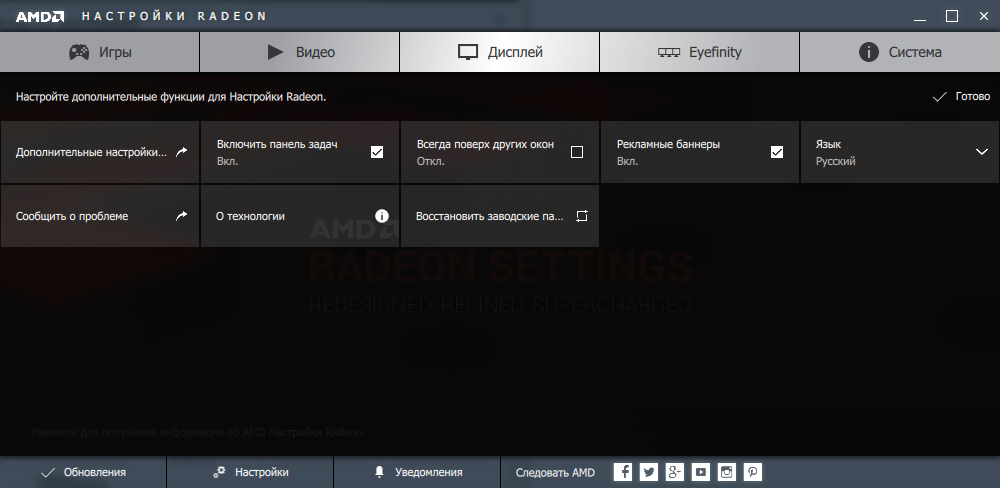
Если вы все еще не можете найти HDMI в Диспетчере устройств или испытываете другие проблемы с подключением, возможно, вам придется проверить физическое подключение HDMI к компьютеру или монитору. Убедитесь, что кабель HDMI правильно подключен и не поврежден.
❓ Неизвестное устройство в Windows. Как решить проблему?
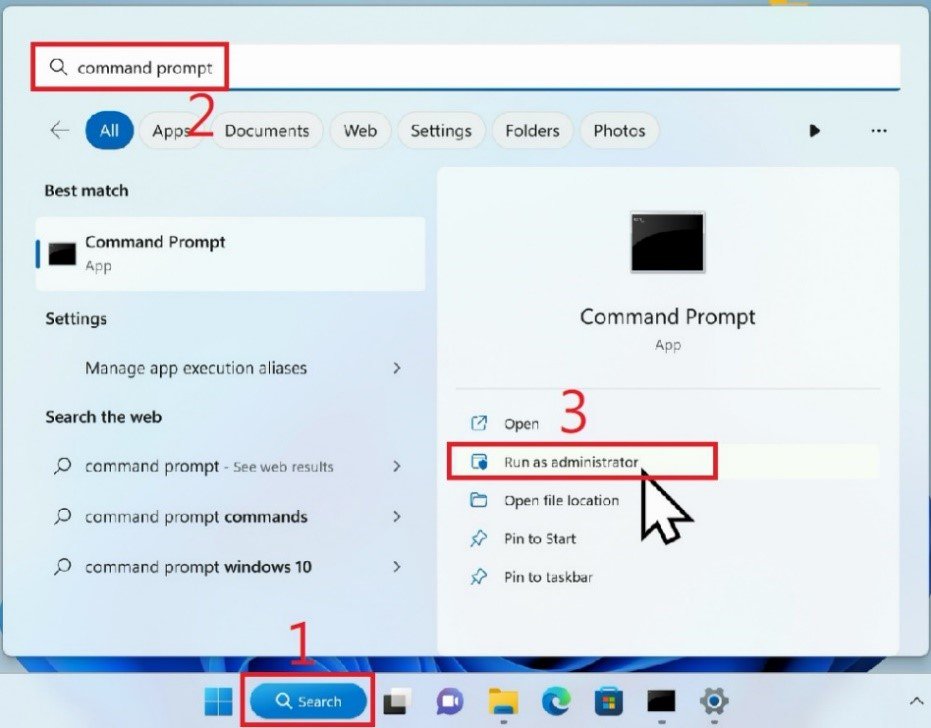
Если проблема с HDMI не решена, попробуйте подключить другое устройство HDMI к компьютеру или монитору, чтобы проверить, работает ли порт HDMI или проблема возникает только с конкретным устройством.
Универсальный монитор scandi-light.ruвка драйвера монитора Windows scandi-light.ru установить драйвер на монитор
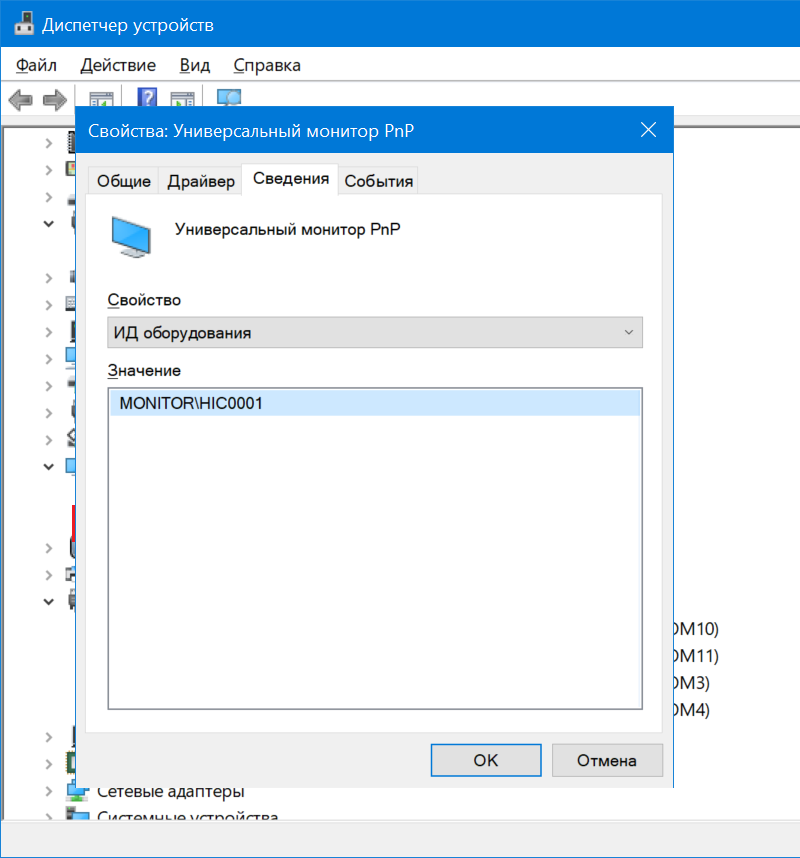
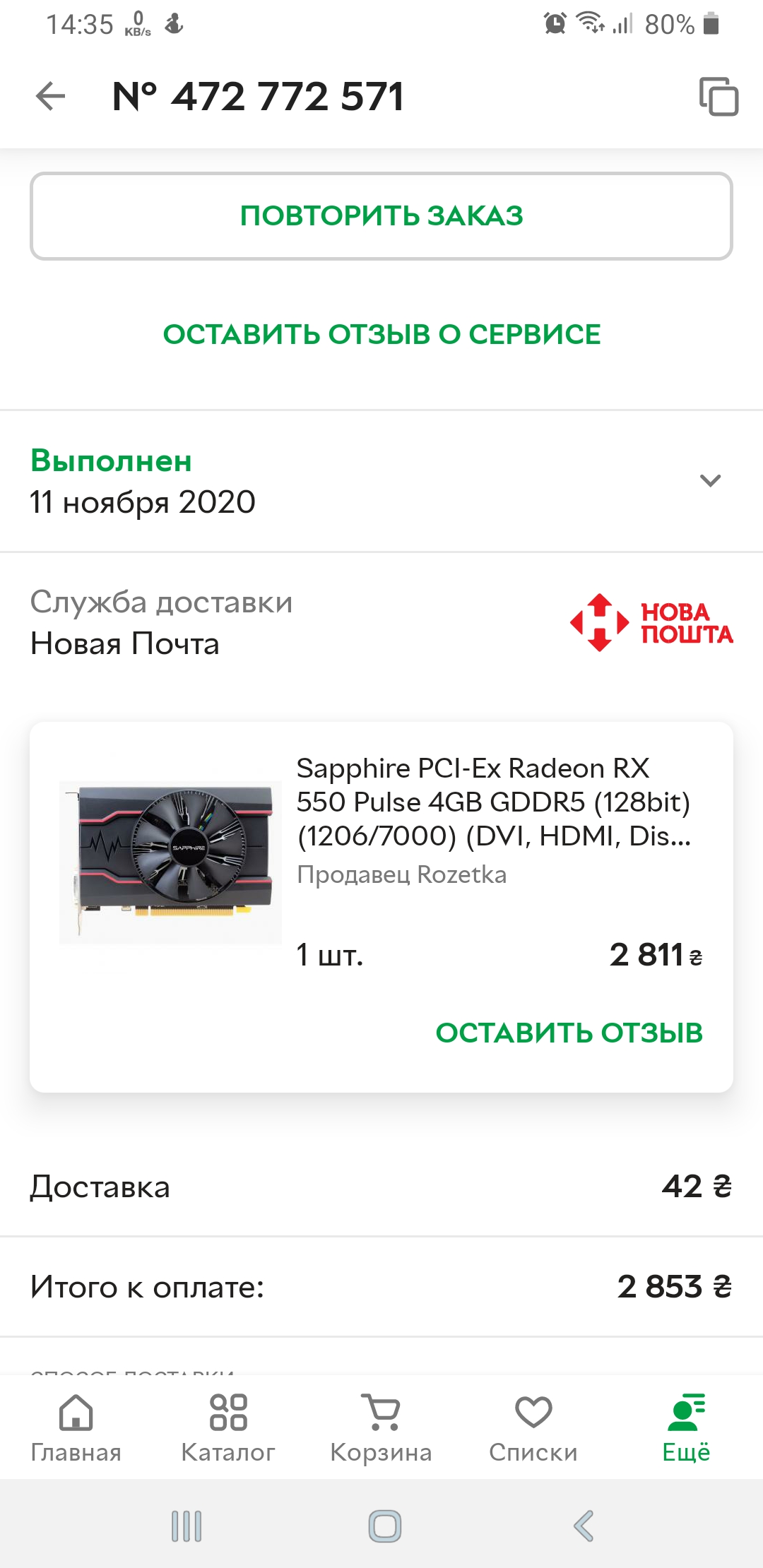
Если все вышеперечисленные советы не помогли решить проблему с HDMI, возможно, стоит обратиться к специалисту или производителю компьютера или монитора для получения дополнительной помощи и поддержки.
Исправить Windows 10 не обнаруживает второй монитор быстро


Не забывайте периодически проверять наличие обновлений драйверов и программного обеспечения для вашего компьютера, чтобы избежать возможных проблем с HDMI и другими устройствами.
Не идет сигнал на монитор. Надпись нет сигнала.

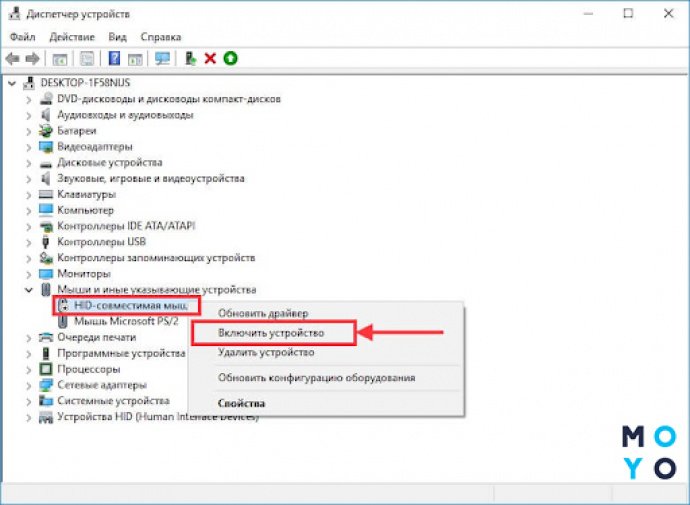
Изучив и применив рекомендации из этого руководства, вы сможете легко найти HDMI в Диспетчере устройств и решить возможные проблемы с его подключением. Удачи!
Как устранить проблемы дисплея и звука HDMI в Windows 11 - Компьютеры HP - HP Support